WinXP系統Msconfig.exe運行不了如何解決?
最近有WinXP系統用戶反映,運行Msconfig.exe的時候,電腦提示找不到該文件,可是Msconfig.exe明明存在于系統分區中,并且可以打開,這讓用戶非常煩惱。那么,WinXP系統Msconfig.exe運行不了如何解決呢?下面,我們就一起往下看看WinXP系統Msconfig.exe運行不了的解決方法。

問題原因
msconfig.exe存在于%systemroot%PCHealthHelpCtrBinaries目錄中,而非%systemroot% 或%systemroot%system32,無法省略其路徑而直接運行文件名打開,我們平時之所以能夠直接運行msconfig打開該程序,是因為在注冊表中的HKEY_LOCAL_MACHINESOFTWAREMicrosoftWindowsCurrentVersionAppPaths鍵下有msconfig.exe的相關路徑,起到導向功能,如果沒有了msconfig.exe相關路徑或者路徑錯誤,就會導致無法直接運行文件名打開。
方法步驟
1、點擊“開始”、“運行”;
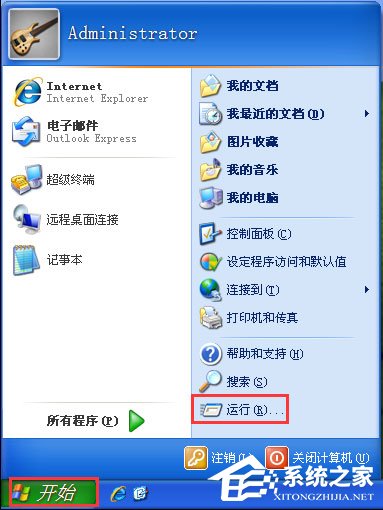
2、輸入“regedit”,點擊“確定”;

3、打開“注冊表編輯器”,找到路徑“HKEY_LOCAL_MACHINESOFTWAREMicrosoftWindowsCurrentVersionApp Paths”;
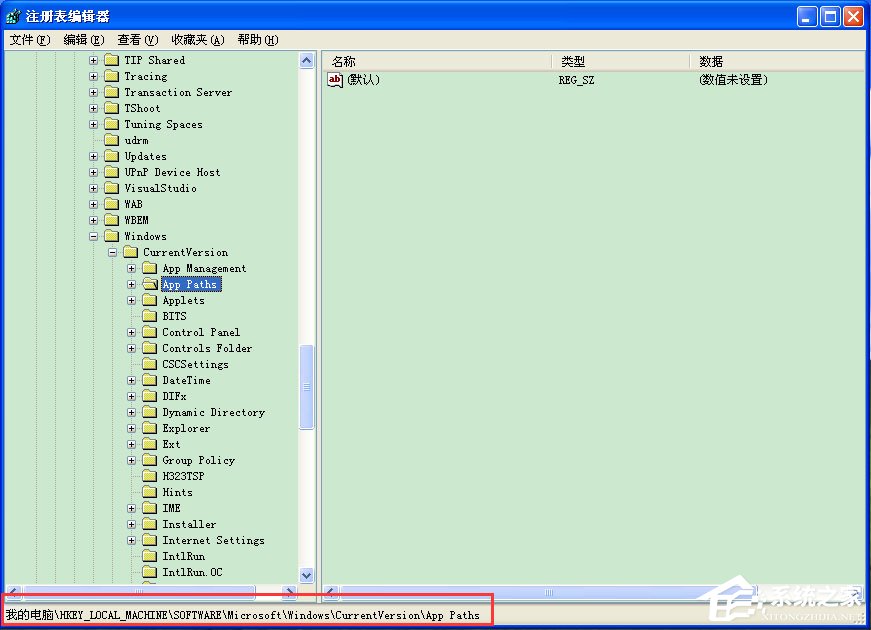
4、右邊窗口中,右擊空白處,選擇【新建】→【項】;

5、輸入“MSCONFIG.EXE”;
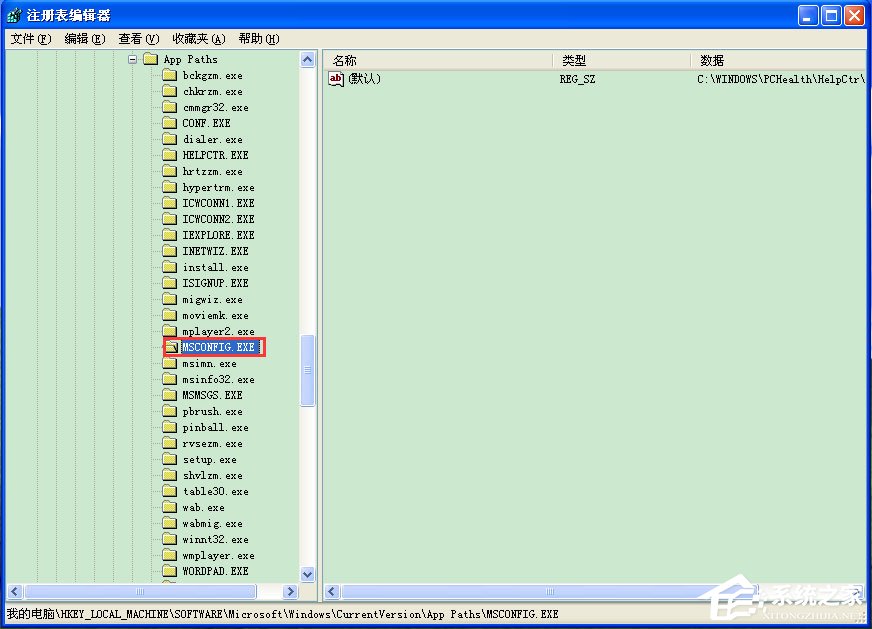
6、選中“MSCONFIG.EXE”,再在右邊窗口中,雙擊字符串值【默認】,把數值改為C:WindowsPCHealthHelpCtrBinariesMSConfig.exe”(根據系統所在分區自行更改);

7、點擊“確定”,然后驗證下即可。

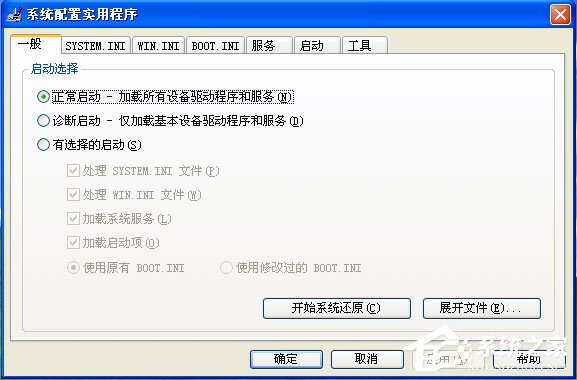
以上就是WinXP系統Msconfig.exe運行不了的具體解決方法,按照以上方法進行操作,就能輕輕松松解決Msconfig.exe運行不了的問題了。
相關文章:
1. Win7系統如何自定義修改鼠標指針樣式?2. Win10系統不能調整任務欄大小怎么辦?Win10系統不能調整任務欄大小的解決方法3. Win10系統hyper-v與vmware不兼容怎么辦?4. Win11分辨率調到了推薦但還是有黑邊的解決方法5. 基于 Ubuntu 的 elementary OS 7 版本發布 附官方下載6. 每次重啟Win7系統后打印機都顯示脫機該怎么辦?7. Win7純凈版沒有USB驅動怎么辦?Win7系統沒有USB驅動解決教程8. 蘋果 macOS 13.2 開發者預覽版 Beta 2 發布9. Win7旗艦版qq語音對方聽不到我的聲音怎么辦?10. Win7窗口最大化后看不到任務欄怎么辦?Win7窗口最大化后看不到任務欄的解決方法

 網公網安備
網公網安備